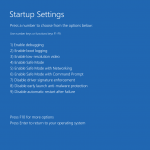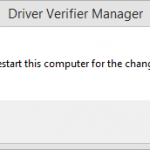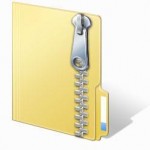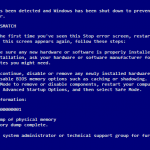Internet Explorer สามารถหยุดการทำงานอย่างถูกต้องสำหรับหลากหลายเหตุผล อ่านนี้ในการวินิจฉัยและแก้ไขปัญหาเบราว์เซอร์ของคุณ
| โดย Steve Horton |
|
|
| โดย Steve Horton |
|
|
การรักษาความสะอาดรีจิสทรีของคุณเป็นสิ่งสำคัญ นี่คือเหตุผล Registry Reviver ไม่สิ่งที่กล่าว
| โดย Mark Beare |
|
|
เพิ่มความเร็วคอมพิวเตอร์ช้า (วิดีโอ) ทุกคนบ่นว่ามีคอมพิวเตอร์ช้า เป็นปัญหาที่เป็นญาติสนิท คอมพิวเตอร์ของคุณช้ากว่าเมื่อเทียบกับเมื่อซื้อครั้งแรกหรือช้ากว่าเมื่อเทียบกับคอมพิวเตอร์ของผู้อื่น แม้ว่าเครื่องคอมพิวเตอร์ของคุณจะเร็วพอ ๆ กับคอมพิวเตอร์เครื่องใหม่ล่าสุดที่ขายได้ในปัจจุบัน แต่ก็มีวิธีสองวิธีที่จะทำให้เกิดประโยชน์สูงสุดจากสิ่งที่คุณมีอยู่ วิดีโอนี้แสดงวิธีการดำเนินการดังกล่าว สนุก! สำหรับเคล็ดลับเพิ่มเติมเกี่ยวกับการเพิ่มความเร็วในคอมพิวเตอร์ของคุณคุณสามารถอ่านคู่มือฉบับสมบูรณ์ได้ ที่นี่ บันทึกวิดีโอ: ไงพวก. เลือกที่นี่จาก ReviverSoft วันนี้ฉันจะสอนวิธีแก้ไขคอมพิวเตอร์ช้า นี่เป็นปัญหาที่หลาย ๆ คนดูเหมือนจะมีกับคอมพิวเตอร์ ฉันเดาว่ามันเป็นปัญหาที่มักเป็นญาติใช่ไหม? ดูเหมือนว่าช้าเมื่อเทียบกับวันแรกที่คุณมีหรือบางครั้งคุณอาจไปลองคอมพิวเตอร์ของผู้อื่นและเป็นเวอร์ชันใหม่กว่าดังนั้นทุกอย่างกะทันหันดูเหมือนช้า ดังนั้นคำที่ช้าคือญาติทั้งหมด ฉันต้องการแสดงสองวิธี … มีจริงๆสองวิธีหลักในการเพิ่มความเร็วของคอมพิวเตอร์ช้า ทั้งสองวิธีหลักขึ้นอยู่กับประเภทของความช้าที่คุณประสบอยู่ สองวิธีที่ฉันพูดถึงคือคอมพิวเตอร์ของคุณช้าที่จะเริ่มต้นขึ้นและได้รับไปและสามารถใช้งานได้และเป็นเครื่องคอมพิวเตอร์ของคุณอย่างต่อเนื่องอย่างต่อเนื่อง ดังนั้นในขณะที่คุณใช้คอมพิวเตอร์ของคุณไม่กี่ชั่วโมงหลังจากที่คุณเริ่มต้นใช้งานแล้วหากยังช้าอยู่นั่นก็คือวิธีอื่นในการแก้ไขปัญหาประเภทนั้น ก่อนอื่นฉันจะเริ่มต้นด้วยถ้าคอมพิวเตอร์ของคุณเริ่มทำงานช้า ถ้าคอมพิวเตอร์ของคุณเริ่มทำงานช้าหมายความว่าคุณมีแอพพลิเคชันจำนวนมากที่ทำงานเมื่อเริ่มต้น ดังนั้น Windows เมื่อบูทเครื่องจะโหลดคุณลักษณะและฟังก์ชันทั้งหมดของ Windows จากนั้นจะเริ่มโหลดแอพพลิเคชันทุกตัวที่คุณตั้งไว้ให้ทำงานเมื่อเริ่มต้นระบบ Windows หากคุณมีแอพพลิเคชันจำนวนมากขั้นตอนการเริ่มต้นแอพพลิเคชันแต่ละตัวและรอให้การเริ่มต้นใช้งานเสร็จสิ้นอาจใช้เวลานานมาก เพื่อให้คุณทราบว่าแอ็พพลิเคชันใดที่คุณใช้งานเมื่อเริ่มต้นใช้งานเป็นอย่างรวดเร็วนี่คือ Windows 8 แต่จะคล้ายกับ Windows รุ่นอื่น ๆ หากคุณไปที่แถบงานด้านล่างขวาคุณจะเห็นไอคอนเหล่านี้สำหรับแอปพลิเคชันลงที่นี่ หากคุณมีไอคอนมากมายอยู่ที่นี่ซึ่งโดยปกติแล้วคุณจะมีแอพพลิเคชันจำนวนมากทำงานอยู่ในพื้นหลังและมักจะหมายความว่าคุณมีแอพพลิเคชันเหล่านี้อยู่เป็นจำนวนมากรวมทั้งเรียกใช้เมื่อเริ่มต้นใช้งาน หากคุณมีแอพพลิเคชันจำนวนมากที่มีอยู่และไม่รู้จักหลายคนคุณควรจะผ่านขั้นตอนการตรวจทานและตรวจสอบว่าควรใช้งานที่ใดในตอนเริ่มต้นและไม่ควรใช้งาน ในการดำเนินการนี้คุณจะถือปุ่มควบคุม alt และลบไว้ด้วยกันและจะเปิดขึ้นกล่องโต้ตอบ จากนั้นคุณคลิกที่ตัวเลือกสำหรับตัวจัดการงาน ตอนนี้ต่างจาก Windows 8 กว่า Windows Vista และ Windows 7 แต่ตัวเลือกสำหรับตัวจัดการงานก็เหมือนกัน เมื่อคุณคลิกที่ Task Manager คุณจะมีตัวเลือกนี้ขึ้นมา นี่คือรายการกระบวนการที่กำลังทำงานอยู่ในคอมพิวเตอร์ของคุณ นี่ไม่ใช่หน้าจอที่เรากำลังพยายามเข้าถึง หน้าจอที่เรากำลังพยายามจะทำคือแท็บ startup ตอนนี้แท็บเริ่มต้นนี้แสดงแอ็พพลิเคชันทั้งหมดที่กำลังทำงานอยู่ในคอมพิวเตอร์ของคุณเมื่อเริ่มต้นและที่นี่คุณจะเห็นสำหรับฉันฉันมีแอปพลิเคชันไม่กี่รายการอยู่ที่นี่และฉันไม่จำเป็นต้องใช้ทั้งหมด ฉันไม่สามารถบอกคุณได้ว่าคุณมีแอพพลิเคชันใดบ้างเพราะฉันยังไม่เคยเห็นคอมพิวเตอร์ของคุณ แต่สิ่งที่สำคัญคือต้องผ่านแต่ละแอพพลิเคชันแต่ละตัวและพูดกับตัวเองว่า “ฉันต้องการจริงๆไหมที่จะเริ่มต้นเมื่อ Windows ของฉัน เริ่มต้นเกิดขึ้น? ” คุณสามารถรอให้มันเริ่มในภายหลัง คุณสามารถเลือกที่จะเปิดเครื่องได้ในภายหลังหลังจากเริ่มต้นใช้งาน ฉันจะยกตัวอย่างให้คุณที่นี่ ฉันมี iTunesHelper ที่เริ่มทำงานเมื่อเริ่มต้นระบบ Windows ฉันไม่ได้ใช้ iTunes ทันทีที่เริ่มใช้งานคอมพิวเตอร์ iTunesHelper […]
| โดย Mark Beare |
|
|
คุณจะได้เห็นข้อผิดพลาด Blue Screen ในคอมพิวเตอร์ของคุณเมื่อเร็ว ๆ นี้? มันน่าผิดหวังมาก แต่โชคดีที่มันสามารถจะได้รับการแก้ไข นี่เป็นวิธีที่ ..
| โดย Steve Horton |
|
|
แม้จะมีชื่อที่หน้าจอสีฟ้า WHEA_UNCORRECTABLE_ERROR ของความตายเป็นอย่าง correctable หาวิธีการที่
| โดย Steve Horton |
|
|
ตรวจสอบไดร์เวอร์เป็น app ฟรีมาพร้อมกับ Windows ที่ช่วยให้คุณติดตามลงไดรเวอร์ที่ไม่ดีที่เป็นสาเหตุของหน้าจอสีฟ้าแห่งความตาย
| โดย Steve Horton |
|
|
การบีบอัดไฟล์ในเครื่องคอมพิวเตอร์มาในหลายรูปแบบ หาสิ่งที่การบีบอัดไฟล์ไม่และสิ่งที่แต่ละรูปแบบวิธีการ
| โดย Steve Horton |
|
|
หากคุณต้องการความช่วยเหลือเพิ่มเติมการนำวินโดวส์ที่ที่เข้าถึงคุณสมบัติของ Windows มา
| โดย Steve Horton |
|
|
หน้าจอสีฟ้า APC_INDEX_MISMATCH ของข้อผิดพลาดตายเกิดจากการขับรถที่เขียนไม่ดี เรียนรู้วิธีการที่จะได้รับไดรเวอร์ที่มีการปรับปรุงให้เป็นเวอร์ชันล่าสุดของพวกเขา
| โดย Steve Horton |
|
|
ถ้าคุณได้สูญเสียรหัสผ่านเพื่อ Wi-Fi ของคุณทั้งหมดจะไม่สูญหาย ที่นี่วิธีการบางอย่างสำหรับการเรียกรหัสผ่านจากเราเตอร์ที่มี
| โดย Steve Horton |
|
|
บางครั้งเครื่องคอมพิวเตอร์ของคุณจะเริ่มต้นขึ้นและตรวจสอบฮาร์ดไดรฟ์เพื่อความมั่นคง หาสิ่งที่นี้หมายถึงและวิธีการที่คุณสามารถปิดได้ถ้าจำเป็น
| โดย Steve Horton |
|
|
สิ่งสำคัญคือการเลือกยี่ห้อเดียวของผู้ผลิตและการหาสิทธิชนิดของแบตเตอรี่แล็ปท็อปของคุณ นี่เป็นวิธีที่
| โดย Steve Horton |
|
|
นี่เจ็ดคุณสมบัติใน Windows 8 ที่คุณอาจไม่ทราบเกี่ยวกับ พวกเขาเรียนรู้ที่จะโท Windows 8 อย่างสมบูรณ์